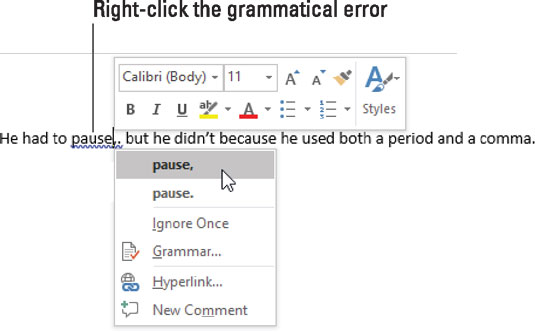A Word 2016 azonnali nyelvtani ellenőrzést kínál. Mark Twain egyszer az angol helyesírást „részeg”-nek nevezte. Ha ez igaz, akkor az angol nyelvtan valószínűleg hallucináció. Ez olyan, mintha a nyolcadik osztályos angoltanár a számítógépedben lenne – csak ez mindig ott van, és nem csak a harmadik időszakban.
A Word nyelvtani ellenőrzője úgy működik, mint a helyesírás-ellenőrző. A fő különbség az, hogy a szabálysértéseket kék cikk-cakk húzza alá, mint például a képen látható (bár a cikk-cakk szürkének tűnik). Ez a Word nyelvtani igazságérzetére utal. A vétség még ekkor is nagy valószínűséggel enyhe, és az angol nyelvtan illúziós jellege miatt valószínűleg figyelmen kívül hagyható.
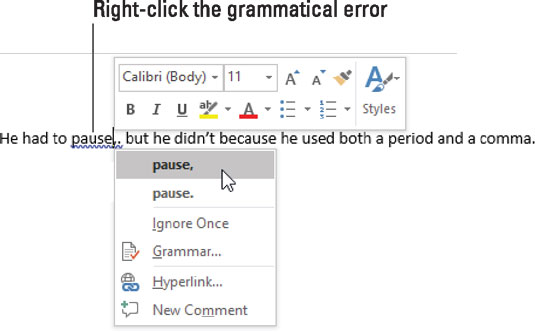
Nyelvtani hiba van megjelölve.
Nyelvtani probléma megoldásához kattintson jobb gombbal a kékkel aláhúzott szövegre, az ábra szerint. Használja a felugró menüt a hiba kiderítéséhez, vagy alternatív javaslat kiválasztásához. Lehetősége van figyelmen kívül hagyni a hibát.
-
A nyelvtani jaj leggyakoribb forrása az angol nyelvben az igeegyeztetés, vagy az alanynak a megfelelő igével való egyeztetése.
-
A nyelvtani ellenőrző kiválóan alkalmas két szóköz észlelésére a szavak között, amikor csak egy szóközre van szüksége. Nem olyan jó a töredékek észlelésében.
-
Hamis nyelvtani hibákat láthat, ha a Word verziókövető funkcióját használja, miközben a Nincs jelölés beállítás engedélyezett. Fedezze fel az összes átdolgozási jelet, hogy lássa, mi a helyzet.
-
Testreszabhatja vagy akár kikapcsolhatja a nyelvtani ellenőrzést.